- Parte 1: Grave enquanto toca música no iPhone com recurso integrado
- Parte 2: Gravar enquanto toca música iPhone através do Quicktime
- Parte 3: Grave uma música no iPhone usando o aplicativo de terceiros
- Parte 4: Grave música no iPhone no iPhone via Fonelab Screen Recorder
- Parte 5: Perguntas frequentes sobre como gravar músicas no iPhone
- Screen Recorder
- Gravador de vídeo Mac
- Gravador de Vídeo do Windows
- Gravador de Áudio Mac
- Gravador de Áudio do Windows
- Webcam Recorder
- Gravador de jogos
- Gravador de reunião
- Gravador de chamadas do Messenger
- Gravador do skype
- Gravador de curso
- Gravador de apresentação
- Gravador Chrome
- Gravador do Firefox
- Captura de tela no Windows
- Captura de tela no Mac
Gravando música no iPhone: 4 técnicas comprovadas
 Escrito por Lisa Ou / 08 de março de 2022 16:00
Escrito por Lisa Ou / 08 de março de 2022 16:00Muitas pessoas são amantes da música. Na verdade, ouvimos música de vez em quando, e em tudo o que fazemos. Mas, você chegou ao ponto de querer gravar sua música favorita? Claro, não é uma coisa fácil de fazer, pois você não pode simplesmente gravar a qualquer hora e em qualquer lugar. Outra coisa é que nem todos que curtem músicas sabem fazer. É por isso que é bom você estar aqui, pois listamos 4 métodos e programas que você pode usar. Venha conhecer essas técnicas comprovadas de como gravar música no iPhone.
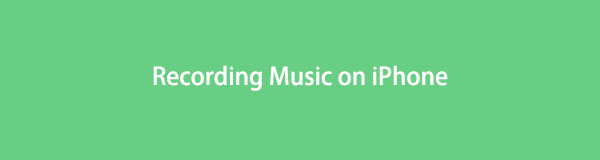

Lista de guias
- Parte 1: Grave enquanto toca música no iPhone com recurso integrado
- Parte 2: Gravar enquanto toca música iPhone através do Quicktime
- Parte 3: Grave uma música no iPhone usando o aplicativo de terceiros
- Parte 4: Grave música no iPhone no iPhone via Fonelab Screen Recorder
- Parte 5: Perguntas frequentes sobre como gravar músicas no iPhone
O FoneLab Screen Recorder permite capturar vídeo, áudio, tutorial on-line, etc. no Windows / Mac, e você pode personalizar facilmente o tamanho, editar o vídeo ou o áudio e muito mais.
- Grave vídeo, áudio, webcam e faça capturas de tela no Windows / Mac.
- Visualize os dados antes de salvar.
- É seguro e fácil de usar.
Parte 1. Grave enquanto toca música no iPhone com recurso integrado
Gravar um vídeo enquanto toca música de fundo no seu iPhone é possível com seu recurso embutido chamado Gravação de tela. Tem a capacidade de gravar sua tela junto com áudio interno. Além disso, você pode gravar sua voz ligando o microfone.
Passos sobre como gravar música no iPhone usando o gravador de tela embutido:
Passo 1Em primeiro lugar, configure-o indo para o Configurações > Control Center e adicionando o Gravação de tela opção.
Passo 2Depois disso, toque qualquer música do seu iPhone e vá para o Control Center.
Passo 3Em seguida, toque no Gravação de tela ícone para começar a gravar sua música favorita ou parte da música.
Passo 4Em seguida, clique no ícone de gravação vermelho no canto superior esquerdo da tela para encerrar a gravação da música.
Passo 5Finalmente, você poderá ver e ouvir a música gravada em seu Fotos app.
A única desvantagem disso é que você não pode gravar música sem um vídeo de tela capturado. O recurso Gravação de tela não é para você se você deseja gravar apenas música. No entanto, você pode tentar outro aplicativo embutido chamado QuickTime Player para gravar seu áudio ou música no iPhone.
O FoneLab Screen Recorder permite capturar vídeo, áudio, tutorial on-line, etc. no Windows / Mac, e você pode personalizar facilmente o tamanho, editar o vídeo ou o áudio e muito mais.
- Grave vídeo, áudio, webcam e faça capturas de tela no Windows / Mac.
- Visualize os dados antes de salvar.
- É seguro e fácil de usar.
Parte 2. Gravar enquanto toca música iPhone através do Quicktime
A Tempo rápido O Player do Mac permite que os usuários espelhem a tela do iPhone no Mac. Como resultado, eles podem gravar a tela do iPhone ou até gravar qualquer áudio ou música que esteja tocando em seus dispositivos iOS. E assim, se você preferir usar um Mac e quiser gravar músicas no seu iPhone, você pode fazer essa abordagem. Aqui está como fazê-lo.
Passos sobre como gravar enquanto reproduz música no iPhone através do QuickTime:
Passo 1Em primeiro lugar, inicie o Tempo rápido Reprodutor no seu Mac.
Passo 2Em seguida, conecte seu dispositivo iPhone ao seu Mac usando um cabo USB.
Passo 3Em seguida, clique na opção Arquivo no menu e clique no botão Nova gravação de áudio no menu suspenso. Em seguida, uma janela de gravação aparecerá.
Passo 4Depois disso, clique no seta para baixo botão ao lado do Registro botão. Em seguida, selecione seu iPhone na lista suspensa. Agora, toque a música que você deseja gravar no seu iPhone.
Passo 5E para iniciar a gravação, clique no botão Registro ícone. Por fim, para finalizar, clique no botão Dê um basta botão. É isso aí!
Mas, com ele, muitas vezes a qualidade do som não é boa. Outra coisa é que existem muitas configurações que precisam ser feitas antes que você possa começar a gravar. No entanto, você pode experimentar o FoneLab Screen Recorder, uma ferramenta fácil de usar e fácil de entender que atenderá às suas necessidades.
Parte 3. Grave uma música no iPhone usando o aplicativo de terceiros
O melhor gravador de música que pode ajudá-lo a gravar sua voz, áudio ou música de fundo no seu dispositivo iOS é Gravador de tela FoneLab. É a ferramenta mais profissional e poderosa, mas fácil de usar, para gravar qualquer tela e áudio. O programa também possui muitos recursos de edição louváveis, permitindo que você modifique o áudio ou vídeo gravado e salve-o como quiser. Se você quiser apenas gravar sua tela, poderá fazê-lo; o mesmo vale para a música ou áudio. Agora, comece a gravar músicas no seu iPhone com esta ferramenta.
O FoneLab Screen Recorder permite capturar vídeo, áudio, tutorial on-line, etc. no Windows / Mac, e você pode personalizar facilmente o tamanho, editar o vídeo ou o áudio e muito mais.
- Grave vídeo, áudio, webcam e faça capturas de tela no Windows / Mac.
- Visualize os dados antes de salvar.
- É seguro e fácil de usar.
Passos sobre como gravar música no iPhone via Gravador de tela FoneLab:
Passo 1Em primeiro lugar, baixe e instale o FoneLab Screen Recorder no seu computador em seu site oficial. Depois disso, ele será aberto automaticamente.

Passo 2Em seguida, conecte seu iPhone ao computador via cabo USB. Em seguida, clique no Telefone opção na interface principal da ferramenta no painel direito.
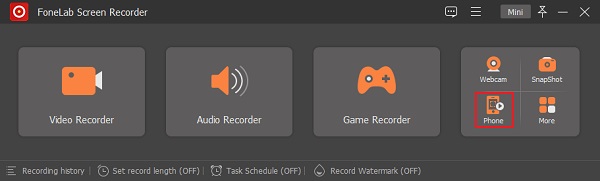
Passo 3Em seguida, selecione e clique no botão gravador iOS como seu tipo de dispositivo.
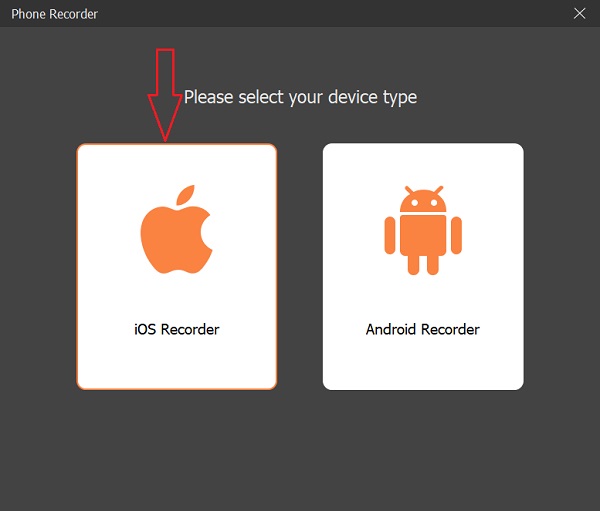
Passo 4Em seguida, clique no botão Espelhamento de áudio já que você está gravando música. E simplesmente siga as instruções fornecidas para conectar seu dispositivo iPhone ao computador.
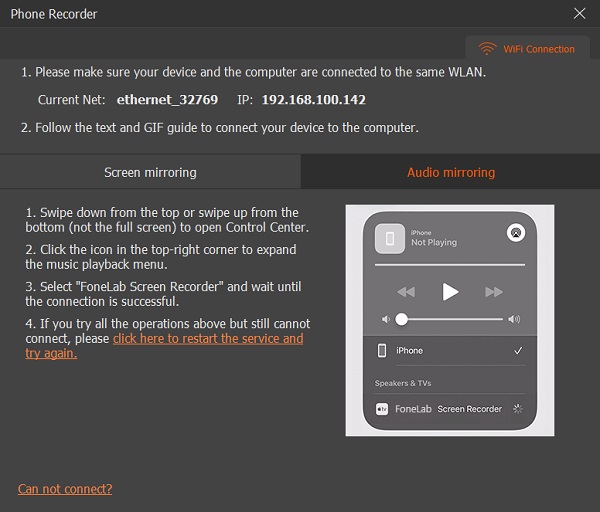
Passo 5Na janela seguinte, clique no botão Registro botão para iniciar a gravação. Reproduza qualquer música do seu iPhone.
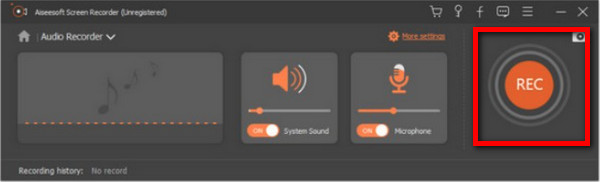
Passo 6Por fim, clique no Dê um basta botão. E você tem a liberdade de renomear o arquivo, reproduzi-lo, compartilhá-lo ou excluí-lo. Ou você também pode Gravar mais Se você quiser. E é isso!
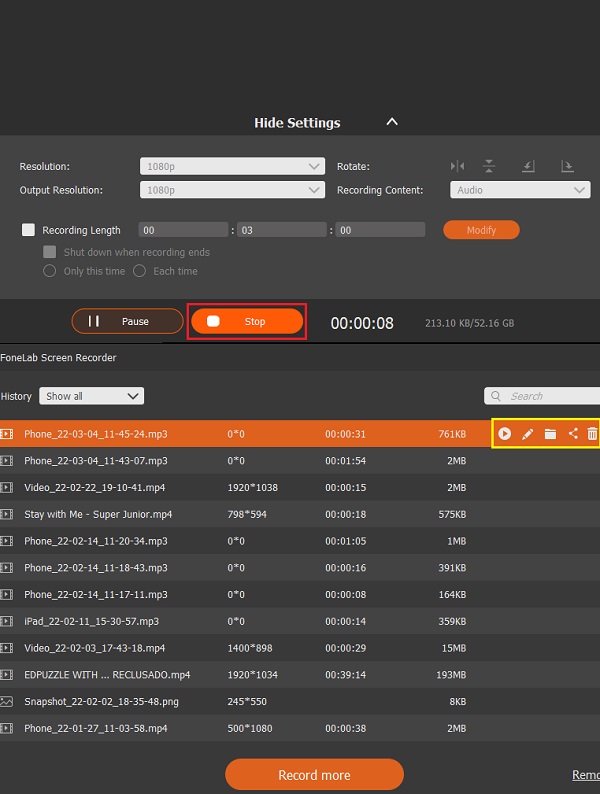
De fato, você pode gravar música usando este programa. O mais interessante dessa ferramenta é que ela é de fácil compreensão, sendo a melhor opção mesmo para iniciantes.
Parte 4. Grave música no iPhone no iPhone via Fonelab Screen Recorder
Se preferir usar ou instalar um aplicativo de terceiros em seu dispositivo, você pode usar o aplicativo MapMySound. Ele permite que os usuários gravem e editem o áudio usando seus dispositivos móveis. Você pode gravar sua voz ou demonstração de sua música usando-o.
Etapas sobre como gravar uma música no iPhone usando o aplicativo de terceiros:
Passo 1Primeiro, vá para o app Store no seu iPhone e procure MapMySound.
Passo 2Após instalá-lo, inicie o aplicativo. Em seguida, toque no Microfone ícone na parte inferior da tela.
Passo 3Em seguida, pressione e segure o botão microfone ícone na parte do meio para iniciar a gravação.
Passo 4Por fim, remova o dedo do botão de gravação após gravar seu áudio ou música. E é isso!
No entanto, usar este aplicativo não permitirá que você grave a música de fundo do seu iPhone ou o som interno. diferente Gravador de tela FoneLab, você pode gravar áudio ou música, até microfone e muito mais, por isso ainda sugerimos isso para você.
Parte 5. Perguntas frequentes sobre como gravar músicas no iPhone
1. Como gravar enquanto toca música no Snapchat no iPhone?
Para fazer isso, toque qualquer música do seu iPhone. Em seguida, inicie o aplicativo Snapchat no seu iPhone. Em seguida, toque e segure o botão de captura. E ele gravará imediatamente enquanto toca música. Para ter certeza, reproduza o vídeo que você gravou.
2. Por que não há áudio ao gravar no meu iPhone?
Duas das causas significativas pelas quais não há som quando você grava no seu iPhone. Primeiro, o som não é permitido ou bloqueado quando você grava. E dois, o microfone foi desligado quando você grava no seu iPhone.
Para finalizar, estas são as 4 principais técnicas comprovadas que você pode usar para gravar música no iPhone. Todos esses métodos são confiáveis e funcionam. Mas, para iniciantes e procurando uma solução alternativa fácil de usar, Gravador de tela FoneLab é a melhor opção. No entanto, será sua decisão.
O FoneLab Screen Recorder permite capturar vídeo, áudio, tutorial on-line, etc. no Windows / Mac, e você pode personalizar facilmente o tamanho, editar o vídeo ou o áudio e muito mais.
- Grave vídeo, áudio, webcam e faça capturas de tela no Windows / Mac.
- Visualize os dados antes de salvar.
- É seguro e fácil de usar.
